Slik legger du til Gmail på oppgavelinjen på Windows (HURTIGGUIDE)

Slik legger du til Gmail på oppgavelinjen i Windows 10/11 ved hjelp av Chrome eller Microsoft Edge. Få en rask og enkel veiledning her.
Windows-oppdateringer fikser stadig flere OS-feil for å gjøre Windows 10 stabil og feilfri. Windows 10-oppdateringstjenesten er en av de nødvendige nøkkelfunksjonene til Windows 10-operativsystemet.
Alle oppdateringene levert av Microsoft er ansvarlige for å legge til de nyeste sikkerhetsalgoritmene og gjøre systemet stabilt ved å opprettholde den generelle ytelsen til Windows.
Men mens du laster ned eller installerer de tilgjengelige oppdateringene kan du møte flere feil. Det er en lang liste over oppdateringsfeil som hindrer Windows 10-datamaskiner/bærbare datamaskiner i å oppdatere.
Så i dag vil vi diskutere en annen Windows 10-oppdateringsfeil 0x80242ff . Denne feilen er den samme som de andre oppdateringsfeilene som vanligvis vises under oppdatering av systemet. Denne feilkoden kan også vises under oppgradering fra Windows 7/8.1 til Windows 10.
Hvis du får denne feilkoden mens du oppdaterer eller oppgraderer systemet, så ikke bekymre deg, siden du enkelt kan håndtere dette problemet. Bare følg de gitte løsningene nøye. Siden det er flere årsaker til denne feilkoden, er det mer enn én løsning for å bli kvitt dette problemet.
Hvordan kan jeg fikse Windows 10 Update Error Code 0x80242ff?
Innholdsfortegnelse
Veksle
Løsning 1: Sjekk systemfilenes integritet med SFC- og DISM-verktøy
Korrupsjon av systemfilene er en av de grunnleggende årsakene til Windows 10-oppdateringsfeil 0x80242ff , så vi vil prøve å verifisere systemfilenes integritet først.
For å gjøre dette, må vi kjøre både SFC- og DISM- kommandoer ved å bruke ledeteksten.

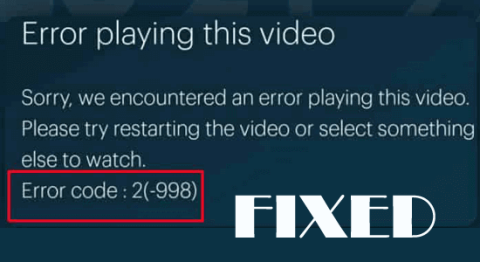
Når SFC-skanningen er fullført, kan du se etter problemet ved å prøve å oppdatere systemet. Hvis du fortsatt får feilmeldingen, må du kjøre DISM-skanningen.
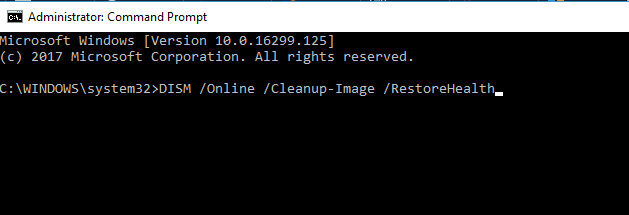
Se igjen for problemet ved å kjøre oppdateringsprosessen.
Løsning 2: Deaktiver/avinstaller tredjeparts antivirus
En av de vanligste årsakene til Windows 10-oppdateringsfeilen 0x80242ff er tredjeparts antivirus installert på datamaskinen din.
Det er mange brukere som har støtt på dette problemet, og de bekreftet at det kan fikses ved enten å deaktivere noen av funksjonene eller fjerne det helt fra datamaskinen.
Så for å fikse denne Windows-oppdateringsfeilen, deaktiver først noen funksjoner i antiviruset. Hvis det ikke fungerer, avinstaller antivirusprogrammet. Hvis dette trikset får arbeidet ditt gjort, betyr det at du må bytte til et annet antivirusverktøy.
Vel, det er mange antivirus/antimalware-verktøy tilgjengelig på nettet. Men hvis du vil ha et antivirus som kan gi deg maksimal beskyttelse mot skadelig programvare/virusangrep uten å forstyrre systemet, så anbefaler jeg her å bruke Spyhunter .
Dette verktøyet gir deg den generelle beskyttelsen for å fjerne virusinfeksjonen og for å holde PC-en din sikker mot skadelig programvare/virusangrep.
Fix 3: Start Windows Defender Service på nytt
Fix 4: Endre proxy-statusen
VPN og proxy kan stoppe eller senke oppdateringsprosessen på datamaskinen din. For å fikse Windows-oppdateringsfeilkoden 0x80242ff må du derfor sørge for at VPN er deaktivert på systemet ditt.
Sammen med dette må du også sjekke proxy-statusen, og for dette må du gjøre følgende:

netsh winhttp vis proxy
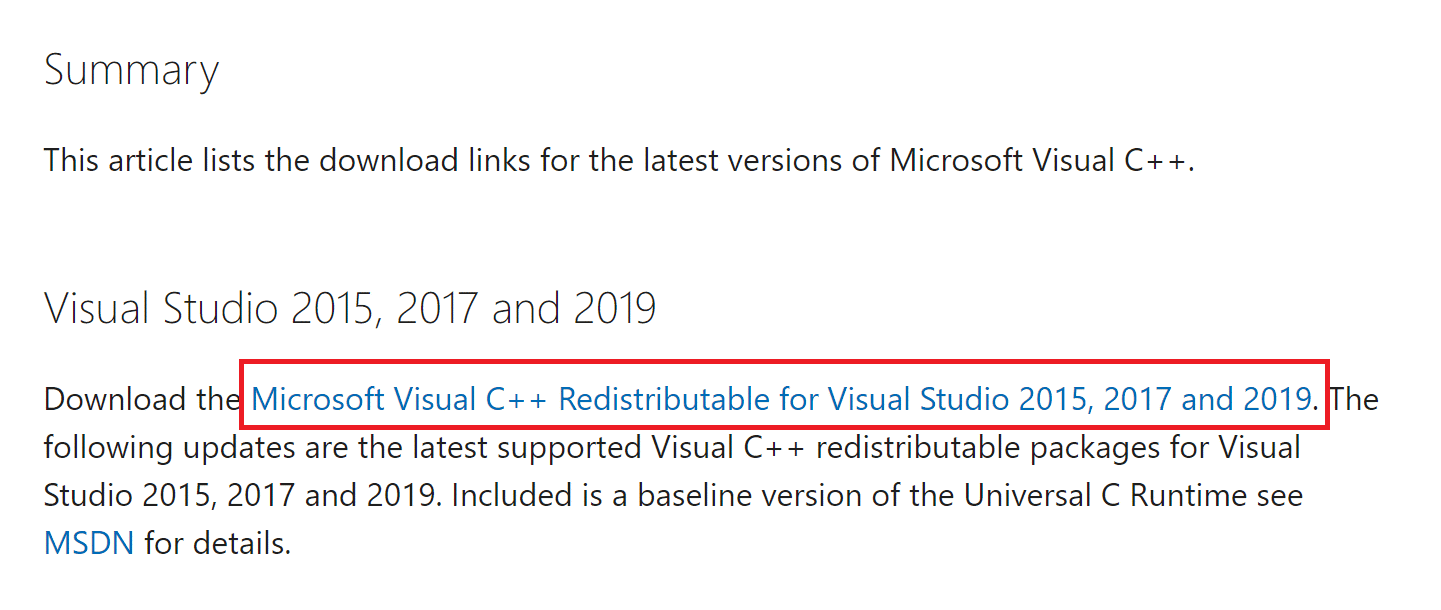
For å deaktivere proxyen din, bruk følgende trinn:
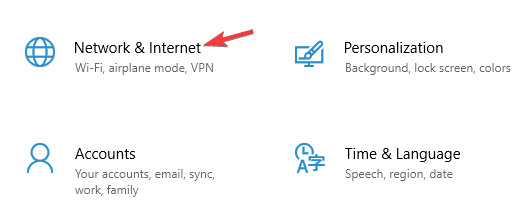
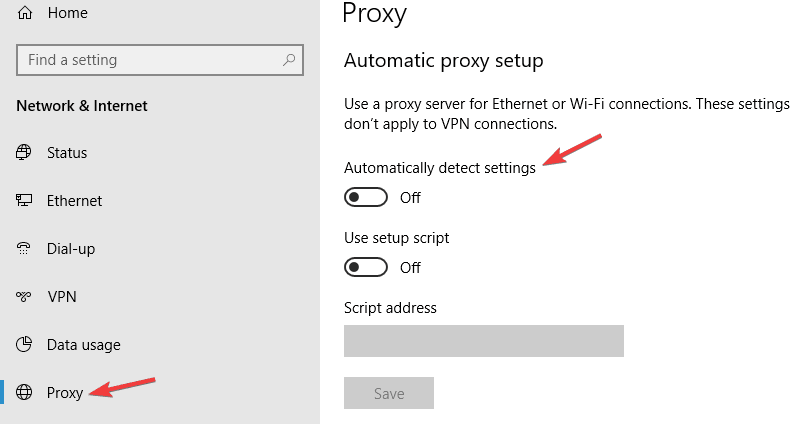
Etter å ha deaktivert proxy-tjeneren, prøv å oppdatere systemet. Det er å håpe at oppdateringsfeil 0x80242ff skal fikses.
Fix 5: Kjør en ren oppstart
En annen måte å fikse Windows Update-feilkoden 0x80242ff på er å utføre ren oppstart. For å starte PC-en på nytt i Clean Boot-modus, følg trinnene nedenfor:
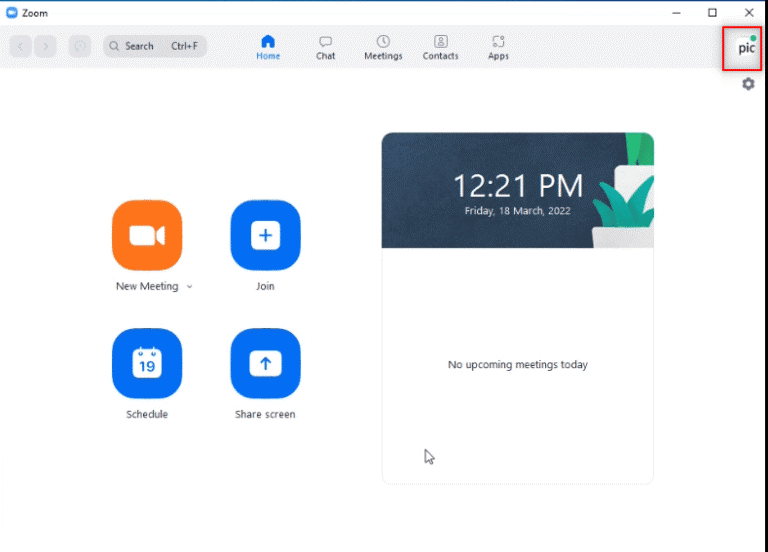
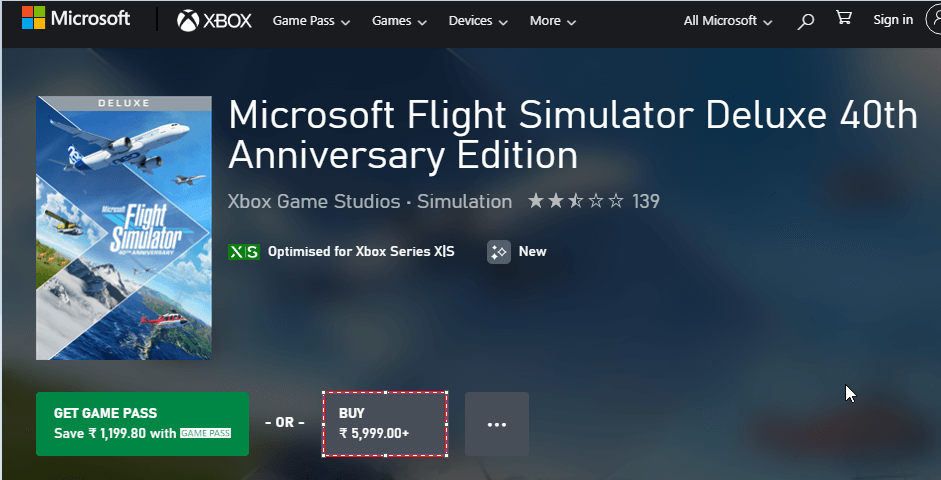
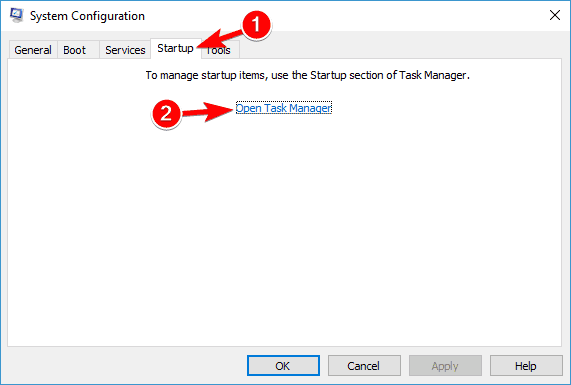
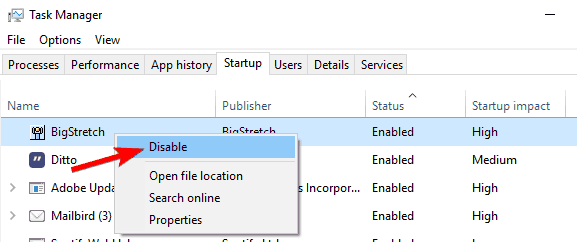
Fix 6: Tilbakestill Windows Update-tjenester
Hvis det er et problem med Windows-oppdateringstjenesten, er det høyst sannsynlig at du får Windows-oppdateringsfeilen. Derfor må du i dette tilfellet tilbakestille Windows Update-tjenestene. Du kan enkelt gjøre det med disse trinnene:

nettstopp wuauserv
nettstopp cryptSvc
nettstoppbits
net stopp msiserver
ren C:\Windows\SoftwareDistribution SoftwareDistribution.old
ren C:\Windows\System32\catroot2 catroot2.old
nettstart wuauserv
net start cryptSvc
netto startbiter
nettstart msiserver
exit
Etter at du har utført disse kommandoene, har du aktivert Internett-tilkoblingen. Start PC-en på nytt og sjekk om problemet er løst eller ikke.
Fix 7: Bekreft statusen til Windows-brannmuren
Det er funnet at en 0x80242ff-feil utløses når Windows-brannmuren ikke fungerer med tredjeparts antivirus.
Fix 8: Last ned den tilgjengelige oppdateringen direkte fra Microsoft Update Catalog
Etter å ha brukt alle de ovennevnte løsningene, hvis du fortsatt får feilmeldingen og ikke kan laste ned den tilgjengelige oppdateringen, vil du ved denne siste løsningen prøve å laste ned oppdateringen direkte fra Microsofts nettsted for oppdateringskatalog.
Først må du gå til Windows Update-delen av systemet ditt og deretter se etter oppdateringskoden du ikke kan installere. Navnet på oppdateringen kan inneholde KB og etterfølges av tall. Noter ned koden og følg deretter trinnene nedenfor:
FAQ:
1: Hvordan fikser jeg oppdateringsfeil i Windows 10?
Det er flere måter å fikse oppdateringsfeilene på i Windows 10. Noen av de beste måtene er:
2: Hva betyr feilkode 0x80070002?
Feilkode 0x80070002 er ikke annet enn en Windows-oppdateringsfeil. Denne feilen vises under forsøk på å laste ned systemoppdateringen. Denne feilen vises hovedsakelig når noen av Windows-oppdateringsfilene mangler eller er ødelagt eller på grunn av defekte enhetsdriverne.
3: Hvordan fikser du Windows Update-komponenter som må repareres?
For å fikse feilmeldingen "Windows Update-komponenter må repareres" på Windows-datamaskinen din, må du bruke disse rettelsene:
Beste og enkle løsningen for å fikse Windows Update Error 0x80242ff
Det er et profesjonelt anbefalt verktøy for å skanne datamaskinen din for å oppdage og fikse de fleste vanlige Windows-feilene. Dette er et svært avansert reparasjonsverktøy som fikser Windows PC-feil og problemer, lagrer fra tap av filer, holder PCen din trygg mot virus/skadelig programvare, etc.
Den optimerer også PC-en for å gi maksimal ytelse og få den til å fungere som en ny.
Konklusjon
Dette var de best testede løsningene for å fikse Windows 10-oppdateringsfeilen 0x80242ff .
Så hvis du også opplever det samme problemet på Windows-datamaskinen din, bruk en av løsningene og fiks denne feilen innen kort tid.
Vi håper du fant denne artikkelen og rettelsene nyttige for å løse feilkoden 0x80242ff , og nå kan du laste ned oppdateringene uten feil.
Bortsett fra dette, hvis du står overfor andre Windows-oppdateringsfeil eller problemer, kan du sjekke ut delen om Windows-oppdateringsfeil for å finne ut løsningen.
Lykke til!!
Slik legger du til Gmail på oppgavelinjen i Windows 10/11 ved hjelp av Chrome eller Microsoft Edge. Få en rask og enkel veiledning her.
Hvis App Store forsvant fra startskjermen på iPhone/iPad, ikke bekymre deg, det er en enkel løsning for å gjenopprette den.
Oppdag de beste ublokkerte spillnettstedene som ikke er blokkert av skoler for å forbedre underholdning og læring.
Mottar feilmelding om utskrift på Windows 10-systemet ditt, følg deretter rettelsene gitt i artikkelen og få skriveren din på rett spor...
Du kan enkelt besøke møtene dine igjen hvis du tar dem opp. Slik tar du opp og spiller av et Microsoft Teams-opptak for ditt neste møte.
Når du åpner en fil eller klikker på en kobling, vil Android-enheten velge en standardapp for å åpne den. Du kan tilbakestille standardappene dine på Android med denne veiledningen.
RETTET: Entitlement.diagnostics.office.com sertifikatfeil
Hvis du står overfor skriveren i feiltilstand på Windows 10 PC og ikke vet hvordan du skal håndtere det, følg disse løsningene for å fikse det.
Hvis du lurer på hvordan du sikkerhetskopierer Chromebooken din, har vi dekket deg. Finn ut mer om hva som sikkerhetskopieres automatisk og hva som ikke er her
Vil du fikse Xbox-appen vil ikke åpne i Windows 10, følg deretter rettelsene som Aktiver Xbox-appen fra tjenester, tilbakestill Xbox-appen, Tilbakestill Xbox-apppakken og andre..


![[100% løst] Hvordan fikser du Feilutskrift-melding på Windows 10? [100% løst] Hvordan fikser du Feilutskrift-melding på Windows 10?](https://img2.luckytemplates.com/resources1/images2/image-9322-0408150406327.png)



![FIKSET: Skriver i feiltilstand [HP, Canon, Epson, Zebra og Brother] FIKSET: Skriver i feiltilstand [HP, Canon, Epson, Zebra og Brother]](https://img2.luckytemplates.com/resources1/images2/image-1874-0408150757336.png)

![Slik fikser du Xbox-appen som ikke åpnes i Windows 10 [HURTIGVEILEDNING] Slik fikser du Xbox-appen som ikke åpnes i Windows 10 [HURTIGVEILEDNING]](https://img2.luckytemplates.com/resources1/images2/image-7896-0408150400865.png)